iPhone'da Video Meta Verilerini Değiştirmenin Tarifsiz Etkili Yolları
Giderek daha fazla kişi veya iPhone kullanıcısı, belirli bir videoyu ararken video dosyalarının meta verilerine güveniyor. Ne yazık ki, uygulama veya cihazınız tarafından katıştırılmış meta veriler bazen yanlış olabilir. Sonuç olarak, özellikle meta verilerinin daha doğru olması gerektiğinde video dosyalarını aramak zordur. Tarih, yer, saat ve daha pek çok bilgi önemlidir.
Bu endişeyi göz önünde bulundurarak, nasıl yapılacağına dair en iyi araçları ve yöntemleri derledik. iPhone'da video meta verilerini değiştirme. Daha fazlasını öğrenmek için okumaya devam edin.
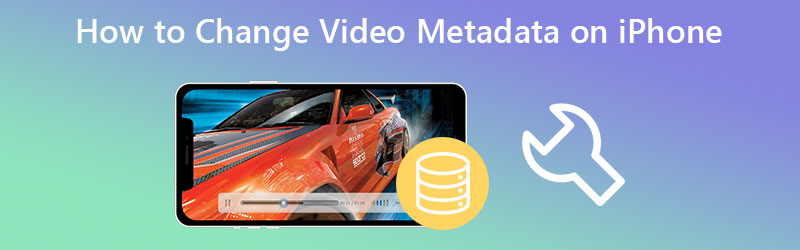
SAYFA İÇERİĞİ
Bölüm 1. iPhone'da Video Meta Verilerini Değiştirin
iPhone uygulamalarıyla, iPhone'unuzdaki video meta verilerini düzenleyebilir veya değiştirebilirsiniz. Ancak, aralarından seçim yapabileceğiniz çok sayıda seçenek olduğundan, hangi aracın iyi çalıştığını bulmak zor olabilir. İşte yararlı bulabileceğiniz bazı seçtiklerimiz.
1. Mecaz
Metapho, resimlerden ve filmlerden meta verileri görüntülemek, değiştirmek ve ortadan kaldırmak için sağlam bir uygulamadır. En önemli güncelleme, programın artık videoyu desteklemesidir. Bu, video dosyalarınızın özelliklerini veya bilgilerini düzenleyebileceğiniz anlamına gelir. Videoları yükledikten sonra, video meta verileri hemen görüntülenir. Bu veriler veya etiketler daha sonra düzenlenebilir veya değiştirilebilir. Dahası, fotoğraflarda meta veri düzenleme işlevini de paylaşır. Bu durumda, fotoğraflarınızdaki bilgileri düzenlemeyi de öğreneceksiniz. Öte yandan, iPhone'daki video meta verilerinin nasıl değiştirileceğine dair adım adım bir prosedür.
Aşama 1. iPhone'unuzda App Store'a gidin ve Metapho uygulamasını arayın. Ardından, uygulamayı kurun ve başlatın.
Adım 2. Ardından, iPhone'unuzdaki Fotoğraflar uygulamanızdan hedef video dosyalarınızı seçmek isteyebilirsiniz. Seçtikten sonra, meta verileri düzenlemeye devam edin.
Aşama 3. Ardından, size bir düzenleme setlisti sunulacaktır. Burada etiketleri görecek ve uygun şekilde düzenleyeceksiniz.
4. adım. Simgesine dokunun. Kayıt etmek her şey ayarlandıktan sonra düğmesine basın.
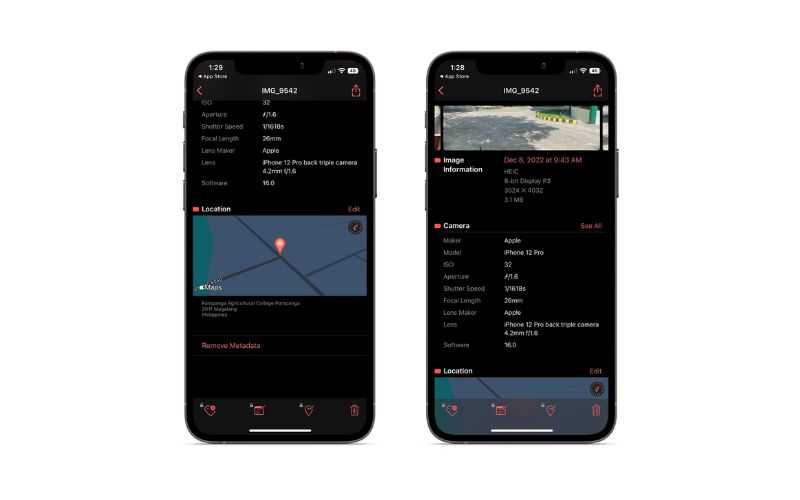
2. Exif Meta Verileri
Canlı fotoğraf etiketlerini ve fotoğraf meta verilerini veya özellikle EXIF'i değiştirmeyi düşündüğünüzü varsayalım, EXIF Metadata programını kullanabilirsiniz. Araç, fotoğraflarınızın kapsamlı bir açıklamasını görüntüler. Kullanıcı bir hesabı profesyonel sürüme yükselttiğinde daha ayrıntılı olacaktır. Ancak genel kullanıcılar için programın temel versiyonu yeterli olacaktır. Öte yandan, fotoğrafları veya EXIF dosyaları hakkında daha fazla bilgiye erişmek isteyenler var. Bu nedenle, fotoğraflar için iPhone meta verilerinin nasıl değiştirileceğini öğrenmek için adımları izleyin.
Aşama 1. Öncelikle App Store'dan programı edinin. Kurun ve açın.
Adım 2. Ardından, medya eklemek için artı işareti simgesine dokunun. Ardından, değiştirmek istediğiniz görüntü meta verilerini seçin.
Aşama 3. Son olarak, simgesine dokunun. Düzenle düğmesine basın ve gerekli bilgileri girin. Tamamlandığında, değişiklikleri onaylamak için Kaydet düğmesine dokunun.
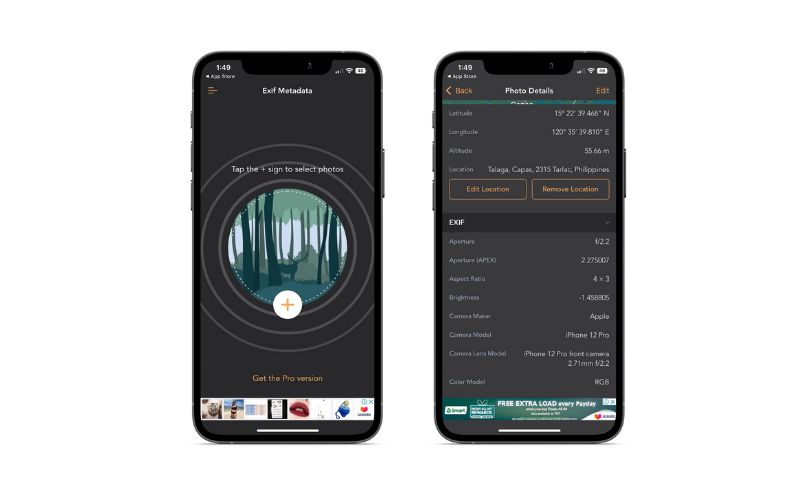
Bölüm 2. Mac ve Windows'ta iPhone Video Meta Verileri Nasıl Değiştirilir
Ayrıca, Mac ve Windows cihazları gibi bilgisayar cihazlarında video meta verilerini değiştirip değiştiremeyecekleri konusunda bazı endişeler aldık. Bunu başarmanıza yardımcı olmak için yapabileceğiniz kesinlikle geçici çözümler var. Size rehberlik etmesi için kaçırmamanız gereken yöntemlerden bazılarını burada bulabilirsiniz.
Yalnızca Mac için
Mac ve iPhone, dosyaları bir aygıttan diğerine göndermek için AirDrop adlı özel bir özellikle gelir. Bu cihazlar bir iPhone, iPad ve Mac olabilir. AirDrop etkin olduğu sürece birbirlerinden dosya aktarabilir ve alabilirler. Şimdi, iPhone'unuzdaki video meta verilerini değiştirmenize yardımcı olacak dosyaları nasıl aktaracağınız aşağıda açıklanmıştır.
Aşama 1. Kontrol merkezinden iPhone'unuzdaki AirDrop'u açın. Bağlantı paneline uzun basın ve AirDrop'u arayın ve açın. Mac'iniz için de aynısını yapın. Bu cihazları tanınabilir hale getirmek için AirDrop'u açın.
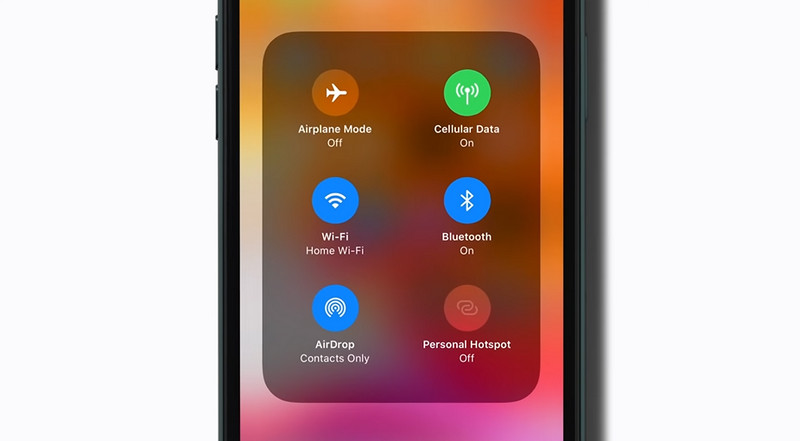
Adım 2. Ardından, Fotoğraflar uygulamanızdan video meta verilerini değiştirmek istediğiniz videoları seçin. Ardından, üzerine dokunun. Paylaş iPhone ekranınızdaki simgesini seçin ve Mac AirDrop adınızı seçin.
Aşama 3. Aktarım tamamlandığında, video dosyalarınızın iPhone'dan Mac'e taşındığını görmelisiniz. Ardından meta verileri değiştirmeye devam edebilirsiniz.
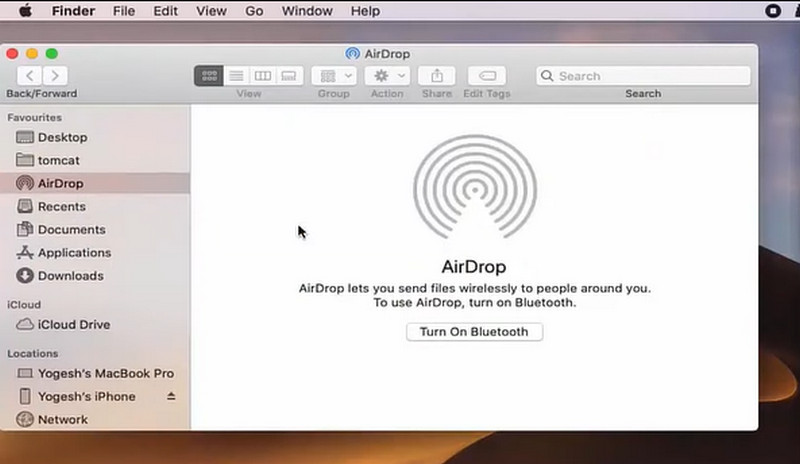
Mac ve Windows'ta
Önceki uygulamaların ve yöntemlerin iPhone'daki video meta verilerini değiştirmenize izin vermediğini varsayalım. ile kolayca başarabilirsiniz. Vidmore Video Dönüştürücü. Bu, Windows ve Mac bilgisayarlar için oluşturulmuş, video ve ses dosyalarınızın meta verilerini değiştirmenize yardımcı olan bir programdır. Birçok video dosyası formatını desteklerken ayrıntılı bilgi etiketi düzenleme ile birlikte gelir. iPhone, Android, Mac ve Windows'tan videolar kabul edilebilir ve meta veriler düzenlenebilir. Lafı uzatmadan, Mac ve Windows'ta video meta verilerinin nasıl değiştirileceğini öğrenmek için aşağıdaki talimatı okuyun.
1. Adım: Aracı edinin ve kullanmaya başlayın
Dosyanızın meta verilerini değiştirebilmeniz için önce programı indirmeniz gerekir. Herhangi birine tıklayarak bunu yapabilirsiniz. Ücretsiz indirin aşağıdaki simgeler. İndirmek için hem Mac OS hem de Windows OS için bir düğme vardır. Bundan sonra, bilgisayarınıza kurmalı ve başlatmalısınız.
2. Adım. Medya Meta Veri Düzenleyicisine Erişin
Programı başlattığınızda üst kısımda farklı sekmeler göreceksiniz. Şimdi, şuraya git: Araç Kutusu bölümünü açın ve Medya Meta Veri Düzenleyicisi.
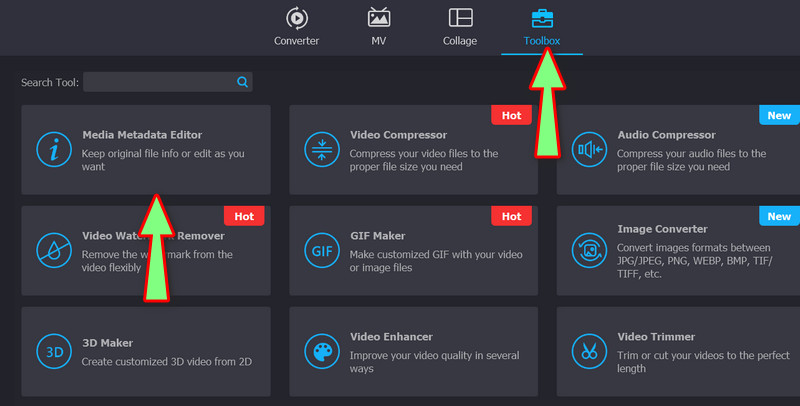
3. Adım. Bir video ekleyin
Bundan sonra bir artı işareti açılır iletişim kutusunda görünecektir. Simgeye basın ve hedef dosyanızı bilgisayar klasörlerinizden arayın.
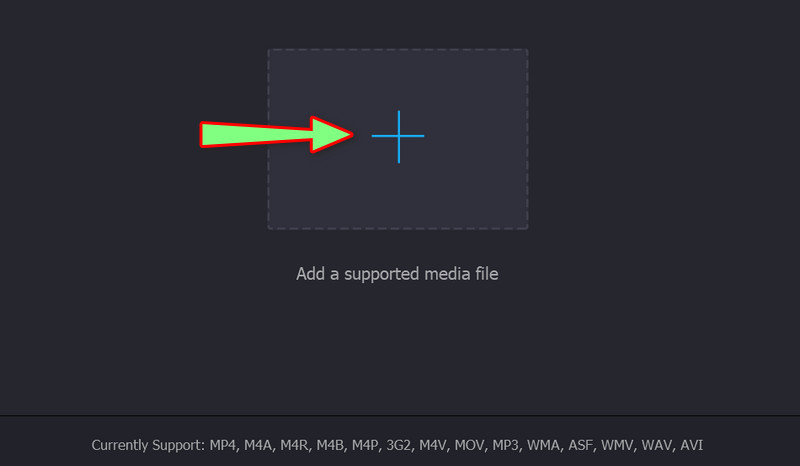
4. Adım. Video meta verilerini değiştirin
Bir sonraki pencerede, video dosyanızla ilgili özellikler verilecektir. Artık videonun başlığını, sanatçısını, bestecisini, albümünü veya türünü düzenleyebilirsiniz. Bittiğinde, basın Kayıt etmek buton.
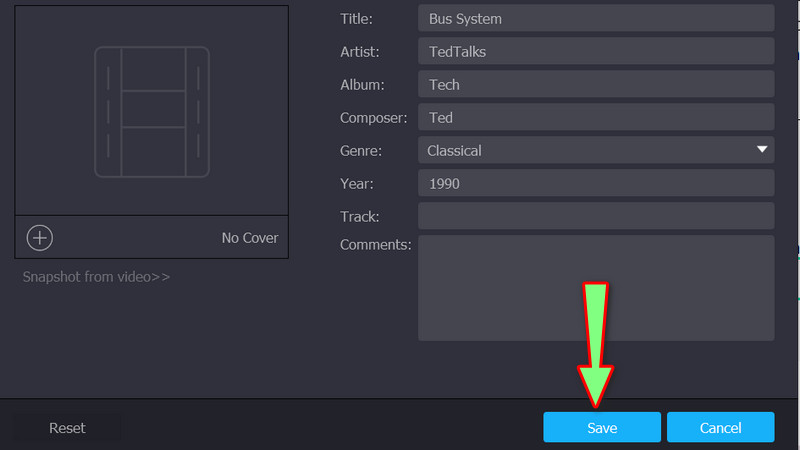
Bölüm 3. iPhone'da Meta Verileri Değiştirme Hakkında SSS
Bir uygulama kullanmadan iPhone'daki meta veriler nasıl değiştirilir?
Video ve fotoğraflarınızdaki bazı bilgileri iPhone'unuzdaki Fotoğraflar uygulamasını kullanarak ayarlayabilirsiniz. Tarihi, saati ve konumu değiştirmenize olanak tanır.
Medya dosyamdaki meta verileri ne zaman kaldırmalıyım?
Yaratılışınızla ilgili bilgilerle ilgilenen insanlar var. Bunu dosyanızın meta verilerini kullanarak yapabilirler. Bu durumda, bunları kaldırmak güvenlidir.
iPhone'umdan çekilen herhangi bir videodaki meta verileri düzenleyebilir miyim?
Evet. Uygun cihaz için doğru programa sahip olduğunuz sürece sorun yaşamazsınız. iPhone ve masaüstü cihazlar için uygulamaları bulunmaktadır.
Sonuç
İçin iPhone'daki video meta verilerini değiştirin, size yardımcı olması için bu uygulamalara ve programlara ihtiyacınız var. İhtiyaçlarınıza en uygun aracı bulmak için her aracı denemenizi öneririz. Öte yandan, hepsi aynı amacı paylaşır ve etkili bir şekilde çalışır.



